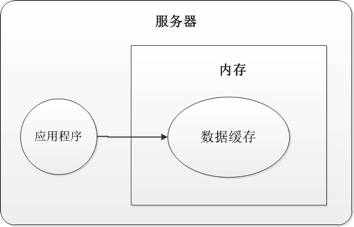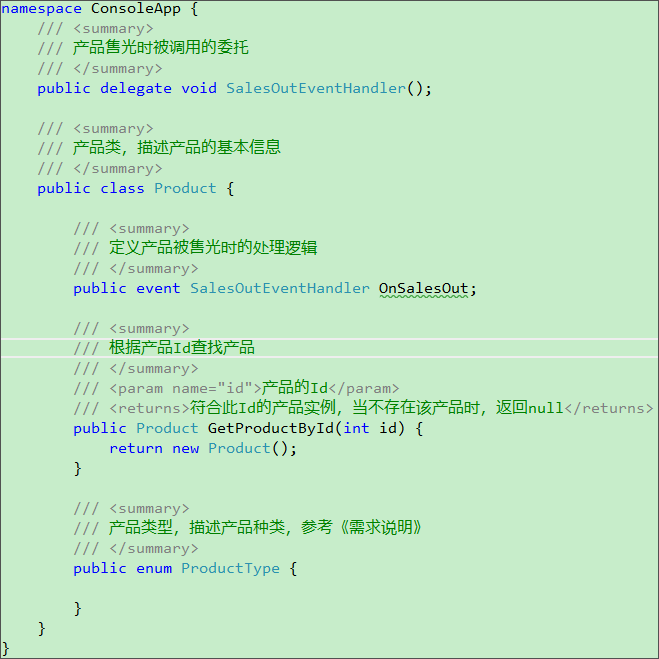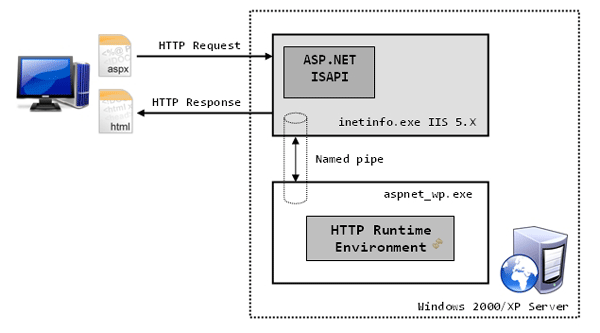|
|
(此教程為本人原創教程,轉載請標明出處)
第一步:打開Visual Studio (這里我雖然用的是Visual Studio 2008,但是Visual Studio 2005也同樣適用,而且創建方法都是一樣的)
(Figure 1)
第二步: 創建一個新的項目并且命名為MyTemplate(最好寫成MyProjectTemplate,這樣容易區分是Project Template還是Item template),在這個例子里,我全部用的是Console項目,如果你要第一ASP.NET的模板,那么就創建一個ASP.NET的website即可.
(Figure 2)
第三步:當你創建完Console的應用程序以后,就把你要加的版權信息還有#Region這些東西放好,歸好位,至于版權信息的里面$xxxx$這些關鍵字,我這里就不再贅訴了。去寶典(MSDN)看看就明白了。http://msdn2.microsoft.com/en-us/library/eehb4faa(VS.80).ASPx
(Figure 3)
第四步:前面的工作都是講如何創建模板,做好了所有的準備工作以后,接下來幾步就是如何導出模板的關鍵了.
首先, 從File菜單下選擇Export Template (中文里應該叫"導出模板"吧,如果偶中文還沒有退化)
(Figure 4)
第五步:當你選擇了Export Template以后,就會跳出 figure 5這個窗口,這里主要是選擇你要創建的模板類型。微軟把模板類型分成兩種:
1. Project Template (項目模板?? 如果翻譯不對,大家看圖理解吧)
2. Item Template (抱歉,這個我不知道中文是什么)
從第五步到第八步,我們都是創建一個Project Template,后面的就是重復前面工作,創建一個Item Template.
在這步我要說明一下,可能有些朋友會混淆這兩種模板,其實最簡單的理解就是Project Template是在當你打開Visual Studio創建項目時候顯示在那里的一個自定義模板. 假設你現在要創建一個Console的應用程序,你自然會選New Project,這時Console Application就顯示在里面了,那么我們的Project Template和這個是等同的. Figure 8 就包括了我們自定義的模板和Visual Studio自帶的模板。
那Item Template又是做什么的呢?其實故名思義,當你創建好項目以后,你會往里面添加Class,Interface...等,那么你就勢必會用Add New Item了,而我們自定義的Item Template也就顯示在這個里面了. Figure 12 包括了我們自定義的Item Template和Visual studio自帶的Item Template.
(Figure 5)
第六步: 當你選好模板類型以后,這步就是給你模板命名的時候了,默認條件下,這個模板的名字是你目前的項目名字,在這里你可以用公司名字加以區分。例如我現在給CNC寫程序,那么我就其一個CNC.xxx,那么當我換了工作或者臨時到別的公司做活,我只要在創建一個,把創建好這個用在這個公司就行了。這樣哪怕你日后又回CNC工作,你也不用在重新給CNC穿件一個模板了。
當名字起好了,你還可以為你自己的模板換上你自己的圖標,而且還可以添加一些模板描述。當你全部填寫完這些信息以后,下面就是告訴你你的模板會被輸出到哪里,是否自動把模板倒入到Visual Studio,還有是否要打開模板的輸出文件夾。
(Figure 6)
第七步:如果上一個途中最下面的選項你選上了,Visual Studio就打開了這個模板的導出文件家,這時你可以順手備份一下了 :)
(Figure 7)
第八步:經過了前面七步的講述,我們已經創建好了自己的模板,下面就開始享受模板給你帶來的快樂吧。
(Figure 8)
以下內容和前面一樣,只不過是用來創建Item Template的,我就不再贅述了.
好了,該講的都講完了,如果大家還有什么不懂或者建議可以在我Blog上面留言,如果表達不清楚還請各位諒解,寫blog的時候才發現自己中文的退步 :(
(Figure 9)
(Figure 9)
(Figure 10)
(Figure 11)
(Figure 12)
NET技術:手把手一步一教你如何利用Visual Studio創建自己的模板,轉載需保留來源!
鄭重聲明:本文版權歸原作者所有,轉載文章僅為傳播更多信息之目的,如作者信息標記有誤,請第一時間聯系我們修改或刪除,多謝。